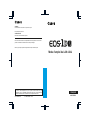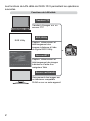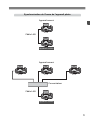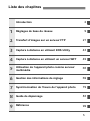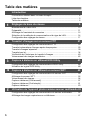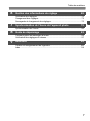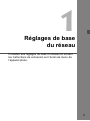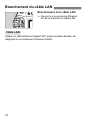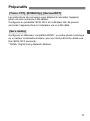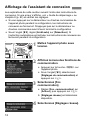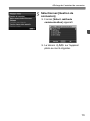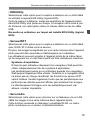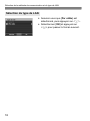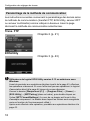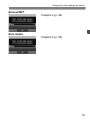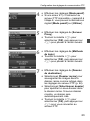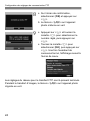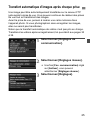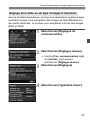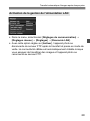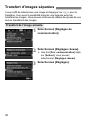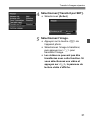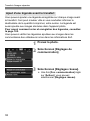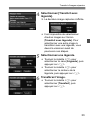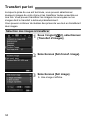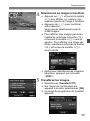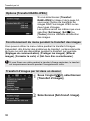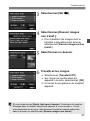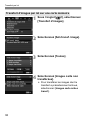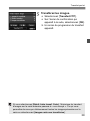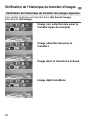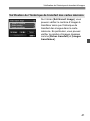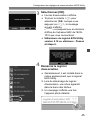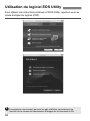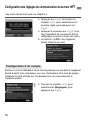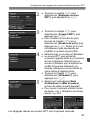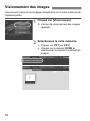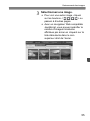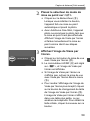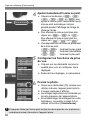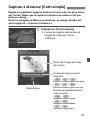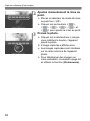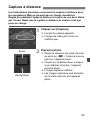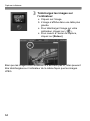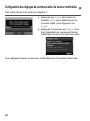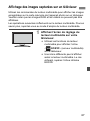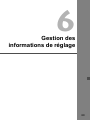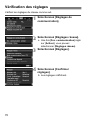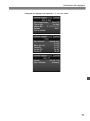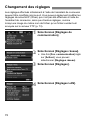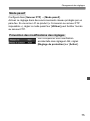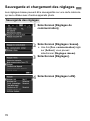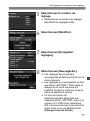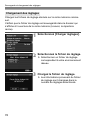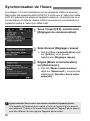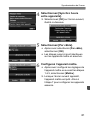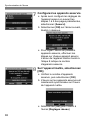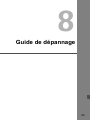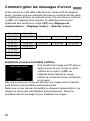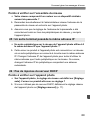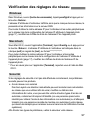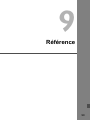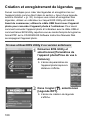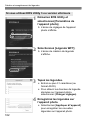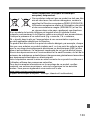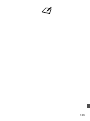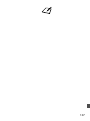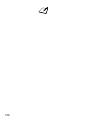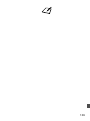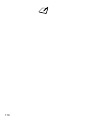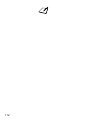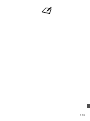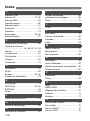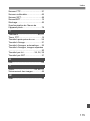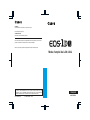Mode d’emploi du LAN câblé
MODE D’EMPLOI
FRANÇAIS
Ce livret de mode d’emploi est à jour à partir de d’avril 2015. Pour plus
d’informations sur la compatibilité de l’appareil photo avec les accessoires et
objectifs sortis ultérieurement, contactez le Service Après-Vente Canon.
CEL-SS5AA221 © CANON INC. 2015
CANON INC.
30-2 Shimomaruko 3-chome, Ohta-ku, Tokyo 146-8501, Japon
Europe, Afrique et Moyen-Orient
CANON EUROPA N.V.
PO Box 2262, 1180 EG Amstelveen, Pays-Bas
Pour connaître les coordonnées de votre représentant Canon local, reportez-vous à votre carte de
garantie ou consultez le site à l'adresse www.canon-europe.com/Support.
Dans les pays européens, le produit et sa garantie sont fournis par Canon Europa N.V.

2
Les fonctions de LAN câblé de l’EOS-1D X permettent les opérations
suivantes.
Fonctions de LAN câblé
Transfert d’images sur un
serveur FTP
Capture, visionnement et
téléchargement des images
à distance à l’aide d’un
navigateur Web
Capture, visionnement et
téléchargement des
images à distance à l’aide
du logiciel EOS Utility
Visionnement des images sur
un téléviseur compatible
DLNA ou sur un autre appareil
Transfert FTP
EOS Utility
Serveur WFT
Serveur multimédia
EOS Utility

3
Synchronisation de l’heure de l’appareil photo
Appareil asservi
Appareil maître
Appareil asservi
Appareil maître
Câble LAN
Câble LAN
Concentrateur

4
Ces instructions supposent que les réglages de votre LAN câblé et du
serveur FTP sont terminés. Pour des détails sur la configuration de ces
réglages, consultez la documentation fournie avec chaque appareil.
Les termes entre crochets [ ] indiquent le nom d’un bouton ou d’une
icône ou autre élément du logiciel. Les crochets indiquent également les
rubriques du menu de l’appareil photo.
Les numéros entre parenthèses indiquent les pages où vous pouvez
trouver davantage d’informations.
Ces instructions supposent que vous avez lu le mode d’emploi de
l’appareil photo et que vous êtes familiarisé avec le fonctionnement de
l’appareil photo.
Les sections de ce mode d’emploi indiquées par les symboles suivants
comprennent des informations de nature correspondante.
: Les avertissements en vue d’éviter des problèmes potentiels sont
indiqués par un symbole d’avertissement.
: Les informations complémentaires sont indiquées par un symbole
de remarque.
Conventions utilisées dans ce mode d’emploi
Microsoft et Windows sont des marques commerciales ou des
marques déposées de Microsoft Corporation aux États-Unis
d
’
Amérique et/ou dans d
’
autres pays.
Macintosh et Mac OS sont des marques déposées d
’
Apple Inc.
aux États-Unis d
’
Amérique et dans d
’
autres pays.
UPnP est une marque commerciale de UPnP Implementers
Corporation.
Tous les autres noms de marque et raisons sociales mentionnés
dans ce mode d’emploi sont des marques ou des marques
déposés de leurs propriétaires respectifs.
L’utilisation de l’appareil photo pour le transfert, la capture ou le visionnement
d’images à distance nécessite une connaissance adéquate de la
configuration du LAN câblé et du serveur FTP.
Canon ne fournit aucune assistance pour la configuration des LAN câblés ou
des serveurs FTP.
Notez que Canon ne peut être tenu responsable des pertes ou dommages
subis par l’appareil photo en raison de réglages erronés du réseau ou du
serveur FTP. En outre, Canon ne peut être tenu responsable des pertes ou
dommages occasionnés par l’utilisation de l’appareil photo.

5
Liste des chapitres
Introduction
2
Réglages de base du réseau
9
Transfert d’images sur un serveur FTP
21
Capture à distance en utilisant EOS Utility
43
Capture à distance en utilisant un serveur WFT
49
Utilisation de l’appareil photo comme serveur
multimédia
65
Gestion des informations de réglage
69
Synchronisation de l’heure de l’appareil photo
79
Guide de dépannage
83
Référence
99
1
2
3
4
5
6
7
8
9

6
2
3
4
5
1
Introduction
Conventions utilisées dans ce mode d’emploi.................................................. 4
Liste des chapitres ........................................................................................... 5
Table des matières........................................................................................... 6
Réglages de base du réseau 9
Branchement du câble LAN............................................................................ 10
Préparatifs ...................................................................................................... 11
Affichage de l’assistant de connexion ............................................................ 12
Sélection de la méthode de communication et du type de LAN ..................... 14
Configuration des réglages du réseau............................................................ 17
Transfert d’images sur un serveur FTP 21
Configuration des réglages de communication FTP....................................... 22
Transfert automatique d’images après chaque prise ..................................... 25
Transfert d’images séparées.......................................................................... 30
Transfert par lot .............................................................................................. 34
Vérification de l’historique du transfert d’images............................................ 40
Visionnement des images transférées ........................................................... 42
Capture à distance en utilisant EOS Utility 43
Configuration des réglages de communication d’EOS Utility ......................... 44
Utilisation du logiciel EOS Utility..................................................................... 48
Capture à distance en utilisant un serveur WFT 49
Configuration des réglages de communication du serveur WFT.................... 50
Affichage du serveur WFT.............................................................................. 52
Visionnement des images .............................................................................. 54
Capture à distance [Cntrl.avancé] .................................................................. 57
Capture à distance [Cntrl.simple] ................................................................... 61
Capture à distance ......................................................................................... 63
Utilisation de l’appareil photo comme serveur multimédia 65
Configuration des réglages de communication du serveur multimédia.......... 66
Affichage des images capturées sur un téléviseur ......................................... 67
Table des matières

7
Table des matières
8
7
9
6
Gestion des informations de réglage 69
Vérification des réglages................................................................................. 70
Changement des réglages .............................................................................. 72
Sauvegarde et chargement des réglages ....................................................... 76
Synchronisation de l’heure de l’appareil photo 79
Synchronisation de l’heure.............................................................................. 80
Guide de dépannage 83
Comment gérer les messages d’erreur........................................................... 84
Vérification des réglages du réseau................................................................ 97
Référence 99
Création et enregistrement de légendes ....................................................... 100
Index ............................................................................................................. 114

8

9
1
Réglages de base
du réseau
Procédez aux réglages de base du réseau en suivant
les instructions de connexion sur l’écran de menu de
l’appareil photo.

10
Branchement d’un câble LAN
Ouvrez le couvre-bornes Ethernet
RJ-45 et branchez le câble LAN.
Utilisez un câble Ethernet Gigabit STP (paire torsadée blindée) de
catégorie 5e ou supérieure fortement blindé.
Branchement du câble LAN
Câble LAN

11
Les instructions de connexion vous aideront à raccorder l’appareil
photo via une connexion LAN câblée.
Configurez au préalable l’EOS-1D X et l’ordinateur afin de pouvoir
raccorder l’appareil photo à l’ordinateur via un LAN câblé.
Configurez un téléviseur compatible DLNA*, un cadre-photo numérique
ou un lecteur multimédia similaire, pour qu’il soit prêt à être utilisé une
fois l’EOS-1D X connecté.
* DLNA : Digital Living Network Alliance
Préparatifs
[Trans. FTP], [EOSUtility], [ServeurWFT]
[Serv.média]

12
Les explications de cette section suivent l’ordre des instructions de
connexion. Si une erreur s’affiche, voir « Guide de dépannage » au
chapitre 8 (p. 83) et vérifiez les réglages.
Si vous appuyez sur le déclencheur ou d’autres commandes de
l’appareil photo pendant la configuration, les instructions de
connexion se fermeront. N’appuyez pas sur le déclencheur ou
d’autres commandes avant d’avoir terminé la configuration.
Sous l’onglet [52], réglez [Arrêt auto] sur [Désactiver]. Si
l’extinction automatique est activée, les instructions de connexion se
fermeront pendant la configuration.
1
Mettez l’appareil photo sous
tension.
2
Affichez le menu des fonctions de
communication.
Appuyez sur la touche <7> sur
l’appareil photo.
Sous l’onglet [53], sélectionnez
[Réglages de communication] et
appuyez sur <0>.
3
Sélectionnez [Fnc.
communication].
Réglez [Fnc. communication] sur
[Activer], puis appuyez sur <0>.
[Réglages réseau] est désormais
disponible.
4
Sélectionnez [Réglages réseau].
Affichage de l’assistant de connexion

13
Affichage de l’assistant de connexion
5
Sélectionnez [Gestion de
connexion].
L’écran [Sélect. méthode
communication] apparaît.
Le témoin <Y> sur l’appareil
photo se met à clignoter.

14
Tournez la molette <5> pour
sélectionner la méthode de
communication, puis appuyez sur
<0>.
Sélectionnez [OK] et appuyez sur
<0> pour passer à l’écran suivant.
• Trans. FTP
Sélectionnez cette option pour transférer les images capturées sur un
serveur FTP.
Les images peuvent être automatiquement transférées à mesure
qu’elles sont prises ou vous pouvez les sélectionner pour les transférer
plus tard.
Systèmes d’exploitation
L’un des systèmes d’exploitation suivants doit être installé sur votre
ordinateur pour pouvoir utiliser [Trans. FTP]. En outre, l’ordinateur
doit avoir été configuré à l’avance comme serveur FTP.
• Windows 8, Windows 8 Pro, Windows 8.1, Windows 8.1 Pro
• Windows 7 (Professionnel, Entreprise ou Édition Intégrale
pour les systèmes 32 ou 64 bits)
• Windows Vista (Professionnel, Entreprise ou Édition Intégrale
pour les systèmes 32 ou 64 bits)
Pour savoir comment configurer votre ordinateur comme serveur
FTP, reportez-vous à la documentation accompagnant l’ordinateur.
Les systèmes d’exploitation suivants ne peuvent pas être
utilisés, car ils ne prennent pas en charge la fonctionnalité de
serveur FTP.
• Windows 7 Édition Familiale Premium
• Windows Vista Édition Familiale Basique/Édition Familiale
Premium
Sélection de la méthode de communication et du type de LAN
Sélection de la méthode de communication

15
Sélection de la méthode de communication et du type de LAN
• EOSUtility
Sélectionnez cette option pour la capture à distance sur un LAN câblé
en utilisant le logiciel EOS Utility (logiciel EOS).
Outre la capture à distance, toutes les opérations de l'appareil photo
dans EOS Utility sont prises en charge, à l'exception de la mise à jour
du firmware, car cette option utilise un réseau câblé au lieu du câble
USB.
Nécessite un ordinateur sur lequel est installé EOS Utility (logiciel
EOS).
• ServeurWFT
Sélectionnez cette option pour la capture à distance sur un LAN câblé
avec l’EOS-1D X utilisé comme serveur.
De plus, les images enregistrées sur une carte mémoire dans l’appareil
photo peuvent être visionnées et téléchargées sur l’ordinateur.
Les utilisateurs peuvent accéder à l’appareil photo de la même façon
qu’ils naviguent sur un site Web à partir de trois ordinateurs maximum.
Systèmes d’exploitation
N’importe quel ordinateur disposant d’un navigateur Web peut être
utilisé, indépendamment de son système d’exploitation.
Les périphériques autres qu’un ordinateur équipés d’un navigateur
Web peuvent également être utilisés. Toutefois, si le navigateur Web
ne prend pas en charge JavaScript, les fonctions du serveur WFT
seront limitées. Veuillez également noter que les périphériques aux
performances réduites peuvent afficher plus lentement les images.
Le téléchargement d’images vers ces périphériques peut, par
ailleurs, s’avérer impossible.
• Serv.média
Sélectionnez cette option pour visionner sur un téléviseur via un LAN
câblé les images d’une carte mémoire dans l’appareil photo.
Cette fonction nécessite un téléviseur compatible DLNA, un cadre-
photo numérique ou un lecteur multimédia similaire.

16
Sélection de la méthode de communication et du type de LAN
Assurez-vous que [Par câble] est
sélectionné, puis appuyez sur <0>.
Sélectionnez [OK] et appuyez sur
<0> pour passer à l’écran suivant.
Sélection du type de LAN

17
Tournez la molette <5> pour
sélectionner la méthode de
configuration des réglages réseau,
puis appuyez sur <0>.
Sélectionnez [
OK
] et appuyez sur
<
0
> pour passer à l’écran suivant.
[Réglage auto]
Les réglages configurés avec [Réglage manuel] peuvent être
configurés automatiquement. Toutefois, dans les environnements
utilisant des serveurs DHCP ou des routeurs prenant en charge les
fonctions de serveur DHCP, l’adresse IP et les réglages similaires
doivent être attribués et configurés automatiquement.
Si une erreur s’affiche, sélectionnez [Réglage manuel], que
l’adresse IP et les réglages similaires soient attribués et configurés
automatiquement ou pas.
[Réglage manuel]
L’écran [
Rég. adresse IP
] s’affiche lorsque
vous sélectionnez [
Réglage manuel
].
Si
[Assigné auto] entraîne une erreur,
sélectionnez [Réglage manuel]. L’adresse
IP saisie doit correspondre à l’adresse IP
attribuée à l’appareil photo.
Entrez l’[Adresse IP], le [Masque sous-
réseau], la [Passerelle] et l’[Adresse DNS]
sur chaque écran tels qu’ils s’affichent.
Si vous n’êtes pas certain des paramètres à saisir, consultez la page 97,
« Vérification des réglages du réseau » ou renseignez-vous auprès de
l’administrateur réseau ou de quelqu’un ayant des connaissances du réseau.
Pour saisir les nombres de l’adresse IP,
du masque sous-réseau et ainsi de
suite, appuyez sur <0> pour déplacer
la position de saisie et tournez la molette
<5> pour saisir le nombre souhaité.
Configuration des réglages du réseau

18
Configuration des réglages du réseau
Les instructions suivantes concernent le paramétrage des écrans selon
la méthode de communication (transfert FTP, EOS Utility, serveur WFT
ou serveur multimédia) comme indiqué ci-dessous. Lisez la page
décrivant la méthode de communication sélectionnée.
Trans. FTP
Chapitre 2 (p. 21)
EOSUtility
Chapitre 3 (p. 43)
Paramétrage de la méthode de communication
Utilisateurs du logiciel EOS Utility version 2.13 ou antérieure sous
Windows.
Avant de procéder aux opérations décrites à partir de la page 43, effectuez
les opérations ci-dessous. Si vous n
’
effectuez pas ces opérations, le logiciel
d
’
association décrit à la page 44 risque de ne pas démarrer.
Ouvrez le dossier [Disque local (C:)] [Program Files] [Canon]
[EOS Utility] [WFTPairing] (dans cet ordre), puis double-cliquez sur
l
’
icône [WFT FirewallSettings]. (Le nom de ce dossier est fourni à titre
d
’
exemple uniquement. Le dossier dans lequel les fichiers sont enregistrés
varie en fonction de l
’
environnement utilisé.)
Après avoir effectué cette opération, procédez aux opérations décrites à la
page 43.

20
Configuration des réglages du réseau
Le clavier virtuel s’affiche pendant la saisie du nom du serveur et
d’autres informations.
Permuter entre les zones de
saisie
Pour passer d’une zone de saisie à
l’autre, appuyez sur la touche <Q>.
Déplacer le curseur
Pour déplacer le curseur, tournez la
molette <5>.
Vous pouvez également déplacer le
curseur à l’aide de <9>.
Saisir le texte
Dans la zone de saisie inférieure, tournez
la molette <
5
> pour déplacer le curseur
et appuyez sur <
0
> pour saisir le texte.
Vous pouvez également déplacer le
curseur à l’aide de <9>.
Vous pouvez vérifier le nombre de
caractères saisis en vous reportant à [*/32]
dans le coin supérieur droit de l’écran.
Effacer le texte
En cas d’erreur de saisie, appuyez sur la
touche <L> pour effacer les caractères.
Confirmer la saisie
Appuyez sur la touche <7> pour
confirmer la saisie et passer à l’écran
suivant.
Annuler la saisie
Appuyez sur la touche <6> pour
effacer la saisie et revenir à l’écran
précédent.
Utilisation du clavier virtuel
La page charge ...
La page charge ...
La page charge ...
La page charge ...
La page charge ...
La page charge ...
La page charge ...
La page charge ...
La page charge ...
La page charge ...
La page charge ...
La page charge ...
La page charge ...
La page charge ...
La page charge ...
La page charge ...
La page charge ...
La page charge ...
La page charge ...
La page charge ...
La page charge ...
La page charge ...
La page charge ...
La page charge ...
La page charge ...
La page charge ...
La page charge ...
La page charge ...
La page charge ...
La page charge ...
La page charge ...
La page charge ...
La page charge ...
La page charge ...
La page charge ...
La page charge ...
La page charge ...
La page charge ...
La page charge ...
La page charge ...
La page charge ...
La page charge ...
La page charge ...
La page charge ...
La page charge ...
La page charge ...
La page charge ...
La page charge ...
La page charge ...
La page charge ...
La page charge ...
La page charge ...
La page charge ...
La page charge ...
La page charge ...
La page charge ...
La page charge ...
La page charge ...
La page charge ...
La page charge ...
La page charge ...
La page charge ...
La page charge ...
La page charge ...
La page charge ...
La page charge ...
La page charge ...
La page charge ...
La page charge ...
La page charge ...
La page charge ...
La page charge ...
La page charge ...
La page charge ...
La page charge ...
La page charge ...
La page charge ...
La page charge ...
La page charge ...
La page charge ...
La page charge ...
La page charge ...
La page charge ...
La page charge ...
La page charge ...
La page charge ...
La page charge ...
La page charge ...
La page charge ...
La page charge ...
La page charge ...
La page charge ...
La page charge ...
La page charge ...
La page charge ...
La page charge ...
-
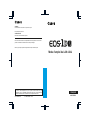 1
1
-
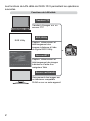 2
2
-
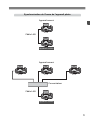 3
3
-
 4
4
-
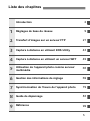 5
5
-
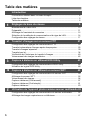 6
6
-
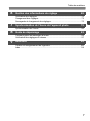 7
7
-
 8
8
-
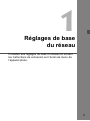 9
9
-
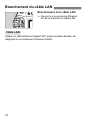 10
10
-
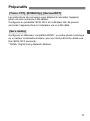 11
11
-
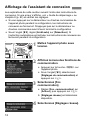 12
12
-
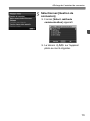 13
13
-
 14
14
-
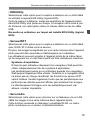 15
15
-
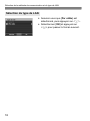 16
16
-
 17
17
-
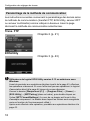 18
18
-
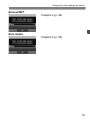 19
19
-
 20
20
-
 21
21
-
 22
22
-
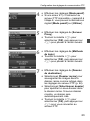 23
23
-
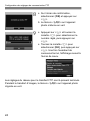 24
24
-
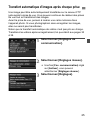 25
25
-
 26
26
-
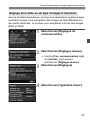 27
27
-
 28
28
-
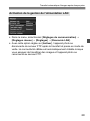 29
29
-
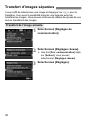 30
30
-
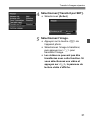 31
31
-
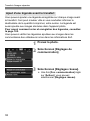 32
32
-
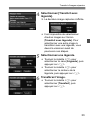 33
33
-
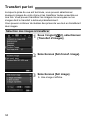 34
34
-
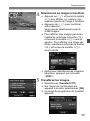 35
35
-
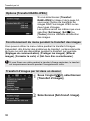 36
36
-
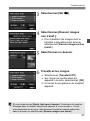 37
37
-
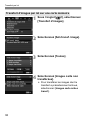 38
38
-
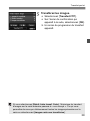 39
39
-
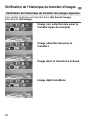 40
40
-
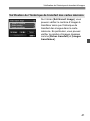 41
41
-
 42
42
-
 43
43
-
 44
44
-
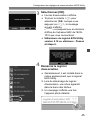 45
45
-
 46
46
-
 47
47
-
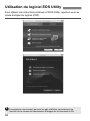 48
48
-
 49
49
-
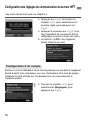 50
50
-
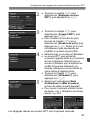 51
51
-
 52
52
-
 53
53
-
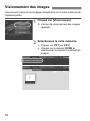 54
54
-
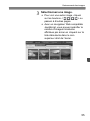 55
55
-
 56
56
-
 57
57
-
 58
58
-
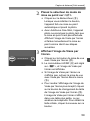 59
59
-
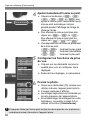 60
60
-
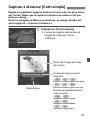 61
61
-
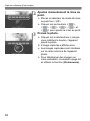 62
62
-
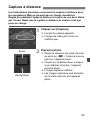 63
63
-
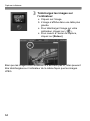 64
64
-
 65
65
-
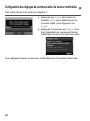 66
66
-
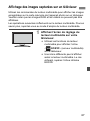 67
67
-
 68
68
-
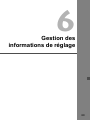 69
69
-
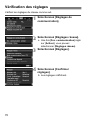 70
70
-
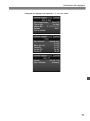 71
71
-
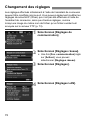 72
72
-
 73
73
-
 74
74
-
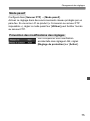 75
75
-
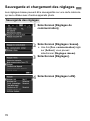 76
76
-
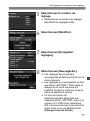 77
77
-
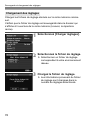 78
78
-
 79
79
-
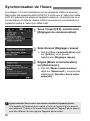 80
80
-
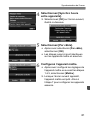 81
81
-
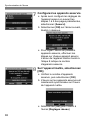 82
82
-
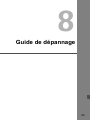 83
83
-
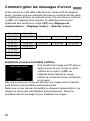 84
84
-
 85
85
-
 86
86
-
 87
87
-
 88
88
-
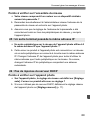 89
89
-
 90
90
-
 91
91
-
 92
92
-
 93
93
-
 94
94
-
 95
95
-
 96
96
-
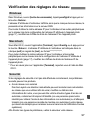 97
97
-
 98
98
-
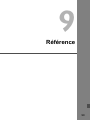 99
99
-
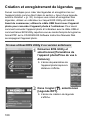 100
100
-
 101
101
-
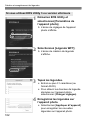 102
102
-
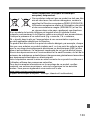 103
103
-
 104
104
-
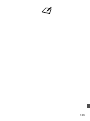 105
105
-
 106
106
-
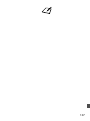 107
107
-
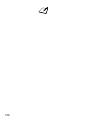 108
108
-
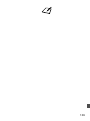 109
109
-
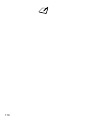 110
110
-
 111
111
-
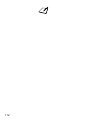 112
112
-
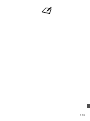 113
113
-
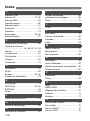 114
114
-
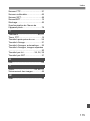 115
115
-
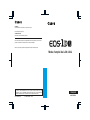 116
116
Canon EOS 1DX Manuel utilisateur
- Taper
- Manuel utilisateur
- Ce manuel convient également à
Documents connexes
-
Canon Wireless File Transmitter WFT-E6 B Manuel utilisateur
-
Canon WFT-E8 Manuel utilisateur
-
Canon Wireless File Transmitter WFT-E2II B Manuel utilisateur
-
Canon EOS-1D X Mark II Manuel utilisateur
-
Canon Wireless File Transmitter WFT-E7 B Manuel utilisateur
-
Canon Wireless File Transmitter WFT-E3 Manuel utilisateur
-
Canon Wireless File Transmitter WFT-E3 Manuel utilisateur
-
Canon EOS-1D X Mark II Manuel utilisateur
-
Canon Wireless File Transmitter WFT-E7 B Manuel utilisateur